ps處理樹(shù)林寫(xiě)真人物圖片柔和的紅褐色
時(shí)間:2024-02-19 11:15作者:下載吧人氣:31
素材圖片局部有點(diǎn)過(guò)曝,背景部分有點(diǎn)雜亂,人物部分不夠突出。處理的時(shí)候只需要簡(jiǎn)單調(diào)色,再修復(fù)一下局部的偏色即可。背景部分可以適當(dāng)模糊處理,增強(qiáng)主體部分。
原圖 
最終效果 
1、打開(kāi)原圖素材,創(chuàng)建色相/飽和度調(diào)整圖層,選擇黃色,用吸管吸取背景樹(shù)葉顏色再調(diào)整,參數(shù)設(shè)置如圖1,效果如圖2。這一步把樹(shù)葉顏色改為暖色。 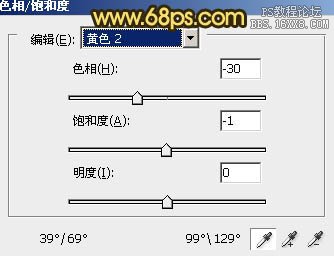

2、按Ctrl + J 把當(dāng)前色相/飽和度調(diào)整圖層復(fù)制一層,不透明度改為:60%,效果如下圖。 
3、創(chuàng)建曲線調(diào)整圖層,對(duì)藍(lán)色進(jìn)行調(diào)整,參數(shù)設(shè)置如圖4,效果如圖5。這一步給畫(huà)面增加一些藍(lán)色。 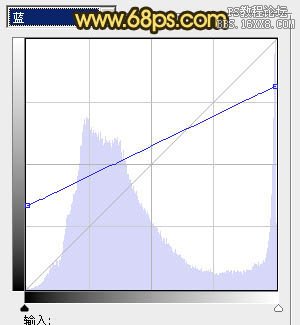

4、創(chuàng)建色彩平衡調(diào)整圖層,對(duì)陰影、中間調(diào)、高光進(jìn)行調(diào)整,參數(shù)設(shè)置如圖6 - 8,效果如圖9。這一步給畫(huà)面增加暖色效果。 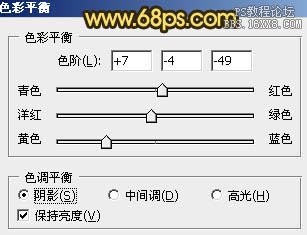

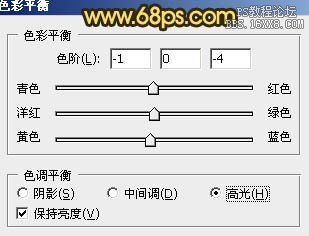

5、創(chuàng)建可選顏色調(diào)整圖層,對(duì)紅、黃、中性色進(jìn)行調(diào)整,參數(shù)設(shè)置如圖10 - 12,效果如圖13。這一步加強(qiáng)背景部分的暖色。 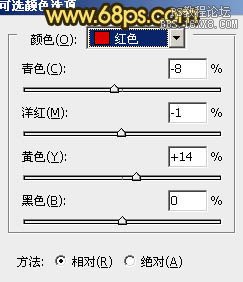
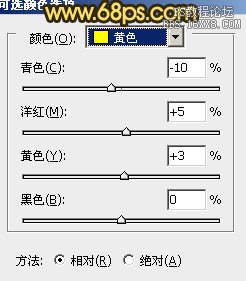
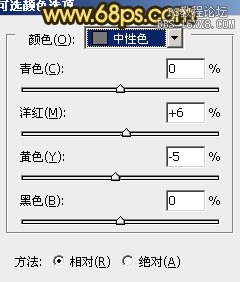

6、新建一個(gè)圖層,按Ctrl + Alt + Shift + E 蓋印圖層。簡(jiǎn)單的給人物磨皮,然后把當(dāng)前圖層復(fù)制一層,混合模式改為“正片疊底”,不透明度改為:30%,按住Alt鍵添加圖層蒙版,用白色畫(huà)筆把底部需要加深的部分擦出來(lái),效果如下圖。 
7、再創(chuàng)建可選顏色調(diào)整圖層,對(duì)紅,白進(jìn)行調(diào)整,參數(shù)設(shè)置如圖15,16。這一步加強(qiáng)紅色及高光部分的顏色。 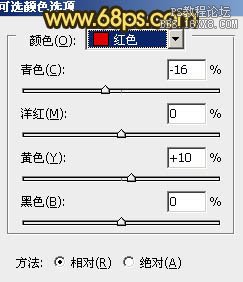

8、創(chuàng)建色彩平衡調(diào)整圖層,對(duì)陰影、中間調(diào)、高光進(jìn)行調(diào)整,參數(shù)設(shè)置如圖17 - 19,確定后把圖層不透明度改為:30%,用黑色畫(huà)筆把不需要調(diào)色的部分擦出來(lái),效果如圖20。 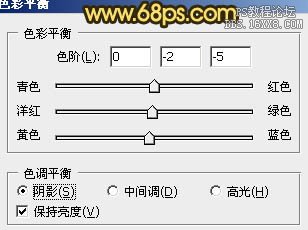

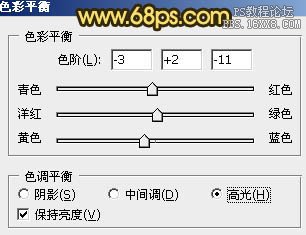

9、新建一個(gè)圖層,填充橙黃色:#FBC84D,混合模式改為“濾色”,按住Alt鍵添加圖層蒙版,用白色畫(huà)筆把右上角部分擦出來(lái),效果如下圖。這一步給畫(huà)面增加高光。 
10、新建一個(gè)圖層,蓋印圖層。執(zhí)行:濾鏡 > 模糊 > 高斯模糊,數(shù)值為5,確定后把圖層混合模式改為“柔光”,不透明度改為:30%,加上圖層蒙版,用黑色畫(huà)筆把人物臉部擦出來(lái),效果如下圖。 
11、新建一個(gè)圖層,蓋印圖層。用減淡工具把人物臉部高光部分涂亮一點(diǎn),效果如下圖。 
12、新建一個(gè)圖層,蓋印圖層。執(zhí)行:濾鏡 > 模糊 > 高斯模糊,數(shù)值為5,確定后按住Alt鍵添加圖層蒙版,用白色畫(huà)筆把背景部分需要模糊的部分擦出來(lái),突出主體部分。 
13、用套索工具勾出人物臉部,按Ctrl + Alt + D 羽化3個(gè)像素后創(chuàng)建曲線調(diào)整圖層,稍微調(diào)亮一點(diǎn),再增加對(duì)比度等,效果如下圖。 
最后修飾一下細(xì)節(jié)和局部顏色,完成最終效果。 
相關(guān)推薦
- Photosho后期教程:艷麗質(zhì)感外景片的定調(diào)與調(diào)修
- ps處理菜田美女圖片柔和的古典暖色調(diào)
- Photoshop合成超現(xiàn)實(shí)的娃娃人
- ps處理草地婚紗照片柔和的暗調(diào)黃褐色
- ps為影樓模特圖片調(diào)出銀灰色調(diào)
- 用photoshop的一種簡(jiǎn)單潤(rùn)色思路
- 讓Photoshop CS5加快運(yùn)行速度的優(yōu)化設(shè)置(詳細(xì)圖文教程)
- ps處理樹(shù)林婚紗照片柔和的暗調(diào)紫褐色
- 如何利用Photoshop來(lái)繪畫(huà)火光
- 用psCS5調(diào)出高光深褐色皮膚
相關(guān)下載
熱門(mén)閱覽
- 1ps斗轉(zhuǎn)星移合成劉亦菲到性感女戰(zhàn)士身上(10P)
- 2模糊變清晰,在PS中如何把模糊試卷變清晰
- 3ps楊冪h合成李小璐圖教程
- 4ps CS4——無(wú)法完成請(qǐng)求,因?yàn)槲募袷侥K不能解析該文件。
- 5色階工具,一招搞定照片背后的“黑場(chǎng)”“白場(chǎng)”和“曝光”
- 6ps液化濾鏡
- 7LR磨皮教程,如何利用lightroom快速磨皮
- 8PS鼠繪奇幻的山谷美景白晝及星夜圖
- 9軟件問(wèn)題,PS顯示字體有亂碼怎么辦
- 10軟件問(wèn)題,ps儲(chǔ)存文件遇到程序錯(cuò)誤不能儲(chǔ)存!
- 11photoshop把晴天變陰天效果教程
- 12ps調(diào)出日系美女復(fù)古的黃色調(diào)教程
最新排行
- 1室內(nèi)人像,室內(nèi)情緒人像還能這樣調(diào)
- 2黑金風(fēng)格,打造炫酷城市黑金效果
- 3人物磨皮,用高低頻給人物進(jìn)行磨皮
- 4復(fù)古色調(diào),王家衛(wèi)式的港風(fēng)人物調(diào)色效果
- 5海報(bào)制作,制作炫酷的人物海報(bào)
- 6海報(bào)制作,制作時(shí)尚感十足的人物海報(bào)
- 7創(chuàng)意海報(bào),制作抽象的森林海報(bào)
- 8海報(bào)制作,制作超有氛圍感的黑幫人物海報(bào)
- 9碎片效果,制作文字消散創(chuàng)意海報(bào)
- 10人物海報(bào),制作漸變效果的人物封面海報(bào)
- 11文字人像,學(xué)習(xí)PS之人像文字海報(bào)制作
- 12噪點(diǎn)插畫(huà),制作迷宮噪點(diǎn)插畫(huà)

網(wǎng)友評(píng)論